GoogleフォームをQRコードで簡単共有!活用事例と導入メリットまとめ
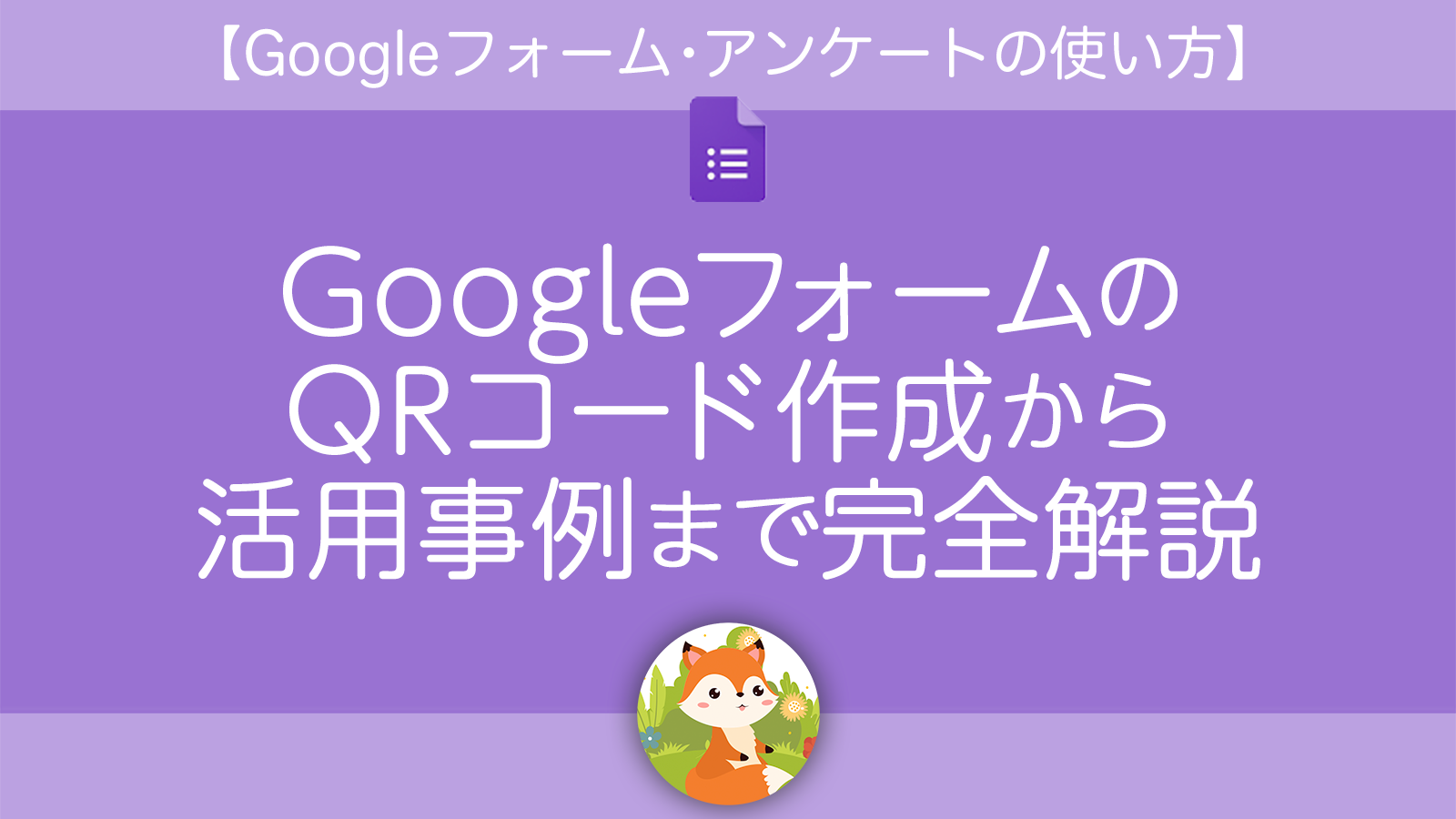
QRコード×Googleフォームでできることとは?
QRコードを使うメリット
QRコードは、スマートフォンを使って簡単にアクセスできる便利なツールです。特に、アンケートや申し込みフォームを配布する際に 「URLを手入力する手間を省ける」 という大きなメリットがあります。印刷物やデジタル資料にQRコードを載せるだけで、誰でも簡単にGoogleフォームにアクセスできます。
Googleフォームと組み合わせると何が便利になるのか?
Googleフォームは、アンケートや申し込み、フィードバック収集などに便利な無料ツールです。これをQRコードと組み合わせることで、以下のような利点があります。
- 対面でも非対面でもフォームを簡単に共有できる
例)店頭での顧客アンケート、オンラインイベントのフィードバック回収 - 入力の手間を減らし、回答率を向上させる
URLの手入力が不要なため、利用者がスムーズにアクセス可能 - 紙のアンケートをデジタル化し、データ管理を効率化できる
収集した情報が自動で整理され、分析しやすくなる
Googleフォームはもともと便利なツールですが、QRコードと組み合わせることで よりスムーズな情報収集と業務効率化が可能になります。
GoogleフォームのQRコード化は簡単!作成方法を解説
GoogleフォームのリンクをQRコードに変換する方法
GoogleフォームのURLをQRコードに変換するのはとても簡単です。以下の手順で誰でもすぐに作成できます。
- Googleフォームを作成し、URLを取得する
- Googleフォームを開き、右上の「送信」ボタンをクリック。
- 「リンク(🔗)」アイコンを選択し、「URLを短縮」にチェックを入れる(短縮するとQRコードが見やすくなる)。
- 「コピー」を押してURLを取得。
- QRコード作成ツールを利用する
- 当ブログのGoogleフォームのQRコード作成方法で詳しい手順を解説!
- Googleの「Chrome QRコード作成機能」も活用可能。
- 取得したURLをQRコードに変換する
- QRコード作成ツールにアクセスし、コピーしたGoogleフォームのURLを貼り付ける。
- 「QRコード作成」ボタンを押し、生成されたQRコードをダウンロード。
- QRコードを適切な場所に配置する
- 印刷物(チラシ・ポスター・POPなど)に配置。
- WebサイトやSNSに貼り付けて共有。
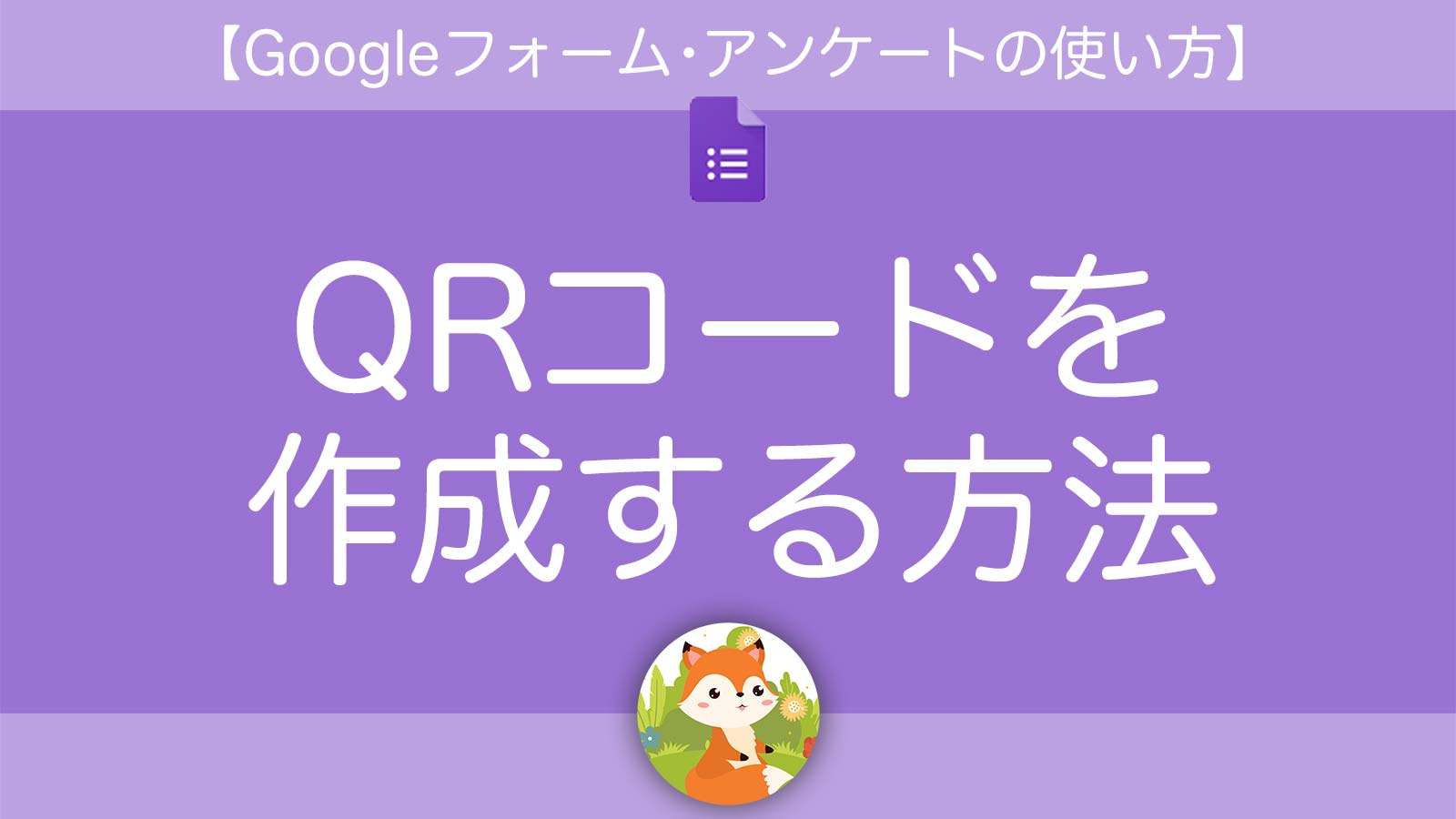
おすすめのQRコード作成ツール
GoogleフォームのQRコードを作る際は、以下のツールを活用できます。
- GoogleフォームのQRコード作成方法(詳細な手順を解説)
- Google ChromeのQRコード作成機能(拡張機能不要で簡単に作成可能)
QRコードを作成する際は、 視認性を確保し、適切なサイズで印刷・配置 することが重要です。
ビジネスシーンでの活用方法
GoogleフォームとQRコードを組み合わせることで、 店舗やオフィスでの業務効率化や顧客満足度向上 に活用できます。ここでは、具体的な活用事例を紹介します。
店舗のアンケート収集(例:飲食店・美容室)
QRコードを活用すれば、紙のアンケートを使わずに デジタルで簡単にフィードバックを収集 できます。
活用例
- 飲食店での 「お客様満足度アンケート」 をレシートやメニューにQRコードで表示。
- 美容室で施術後に 「サービス改善アンケート」 を案内し、今後の対応に活かす。
- 小売店で 「購入後のフィードバック」 を集め、商品改善に役立てる。
メリット
- 手書きのアンケートよりも回答率が向上する
- 収集データが自動で整理され、分析が簡単
社内の申し込み・アンケート(例:研修・イベント参加)
社内イベントや研修の申し込みも、GoogleフォームとQRコードを使えばスムーズに管理できます。
活用例
- 研修会の 「参加申し込みフォーム」 をポスターや社内メールにQRコード付きで掲載。
- 社員向けの 「意見募集フォーム」 を掲示板に設置し、匿名での投稿を可能にする。
- 社内満足度調査のQRコードを休憩室や会議室に設置し、気軽に回答できる環境を作る。
メリット
- フォームを手軽に共有でき、回答の管理も効率的に行える
- 紙の申し込み書をなくし、ペーパーレス化が進む
製品のフィードバック収集(例:購入者アンケート)
商品の改善やマーケティングのために、購入者の声をデジタルで収集できます。
活用例
- パッケージや取扱説明書に 「フィードバックフォームのQRコード」 を印刷。
- イベントや展示会で配布した商品サンプルの感想をQRコード経由で集める。
- アフターサービスの一環として 「サポート満足度調査」 を実施。
メリット
- 低コストで大量のフィードバックを収集できる
- 顧客との接点を増やし、ロイヤルティ向上につながる
教育現場での活用方法
学校や塾などの教育機関でも、GoogleフォームとQRコードの組み合わせは アンケート収集や学習管理を効率化するツール として活用できます。具体的な事例を紹介します。
学校や塾の出欠確認・授業アンケート
QRコードを使えば、出席確認や授業の満足度調査を簡単にデジタル化できます。
活用例:
- 授業の開始時に 「出席確認フォームのQRコード」 を提示し、生徒がスマホで入力。
- 授業後に 「理解度チェックアンケート」 を配布し、フィードバックを収集。
- 授業内容の改善のために 「匿名の意見募集フォーム」 を設置。
メリット
- 出欠確認が自動化され、教員の負担を軽減できる
- 授業の質向上につながる貴重な意見を簡単に収集可能
保護者向けの意見収集・連絡手段
QRコードを活用することで、保護者へのアンケートや連絡手段をスムーズに運用できます。
活用例
- 保護者会の案内や参加申し込みを QRコード付きGoogleフォーム で配布。
- 学校行事の満足度調査をフォームで実施し、今後の運営に活かす。
- 急な連絡事項をQRコード経由で確認できるように設定。
メリット
- 保護者が簡単に回答でき、回収率が向上
- 学校側の負担を減らし、スムーズな情報共有が可能
学習教材の配布や課題提出フォーム
Googleフォームは、学習管理の効率化にも活用できます。
活用例
- 教材のダウンロードリンクを QRコードで配布 し、生徒がすぐにアクセス可能。
- 課題提出フォームのQRコードを掲示し、生徒が簡単に提出できる仕組みを作る。
- 小テストや確認テストをGoogleフォームで作成し、QRコードで配布。
メリット
- 印刷コストを削減し、教材をデジタル管理できる
- 生徒がどこからでも課題提出やテスト受験が可能
イベント・コミュニティでの活用方法
GoogleフォームとQRコードを組み合わせることで、 イベント運営やコミュニティ活動の効率化 が可能になります。受付やアンケート、フィードバック収集などに活用できる具体的な事例を紹介します。
受付・参加登録フォーム(例:セミナー・ワークショップ)
QRコードを使うことで、 紙の申し込み用紙をなくし、スムーズな受付対応 が可能になります。
活用例
- セミナーやワークショップの 「事前申し込みフォーム」 をQRコードで配布し、オンラインで受付。
- イベント当日の受付時に QRコードをスキャン して、スムーズに参加者情報を記録。
- 飛び入り参加者向けに、 その場でQRコードを読み取って申し込み できるように設定。
メリット
- 受付対応をスムーズにし、待ち時間を短縮できる
- 申し込みデータをデジタル管理し、後の集計や連絡が簡単
イベント後のフィードバック収集
イベントの満足度や改善点を知るために、 参加者からのフィードバックをQRコードで簡単に収集 できます。
活用例
- イベント終了時に 「アンケートフォームQRコード」 をスクリーンや配布資料に表示。
- 参加者に その場でスマホから回答 してもらい、リアルタイムで集計。
- 満足度調査を匿名で実施し、率直な意見を集める。
メリット
- 回答率が向上し、貴重な意見を多く集められる
- 紙のアンケートを廃止し、データを自動で集計できる
非接触型のアンケートや投票システム
コロナ禍以降、 非接触でのアンケートや投票 へのニーズが高まっています。GoogleフォームとQRコードを活用すれば、簡単に導入可能です。
活用例
- 展示会や商談会で 「アンケートフォームのQRコード」 を配布し、来場者の意見を収集。
- 社内イベントで 「人気投票フォーム」 を作成し、QRコードで参加者が投票。
- コミュニティ活動で 「満足度調査」 を実施し、次回の企画に活かす。
メリット
- 接触機会を減らし、安全な運営が可能
- 手軽にアンケートや投票ができ、参加率が向上
QRコード×Googleフォーム活用のポイント
GoogleフォームとQRコードを効果的に活用するためには、 適切な設置場所や視認性の確保、データの活用方法 を意識することが重要です。ここでは、成功させるためのポイントを紹介します。
QRコードの設置場所とデザインを工夫する
QRコードは 視認しやすい場所に配置 し、読み取りやすくすることが大切です。
ポイント
- 人の目に入りやすい場所(受付カウンター、ポスター、テーブルなど)に設置する
- QRコードの サイズは最低2cm×2cm以上 にし、読み取りやすさを確保
- カラーやデザインを工夫 し、目立たせる(背景とコントラストをつける)
- 短縮URLを使い、シンプルなQRコードを作成 する(複雑すぎると読み取りにくくなる)
Googleフォームの回答データを最大限活用する
Googleフォームのデータは、 集計・分析して業務改善に役立てる ことが重要です。
活用例
- スプレッドシートと連携し、自動でデータ整理 する
- 回答をカテゴリ別にフィルタリング し、必要な情報を抽出
- データをグラフ化 し、視覚的に分かりやすく分析
- フォームの回答結果を定期的に確認し、改善策を考える
ユーザーがスムーズに回答できる工夫をする
QRコードを活用しても、 ユーザーが回答しづらいフォームでは離脱される 可能性があります。
ポイント
- フォームは シンプルにまとめ、質問数を最小限にする
- 回答にかかる時間を 1分以内 に抑える
- 選択式の質問を増やし、手間を減らす(自由記述を減らす)
- お礼メッセージや特典を用意 し、回答意欲を高める
QRコード×Googleフォームを最大限活用するために、 視認性・データ活用・ユーザー利便性 の3つを意識しましょう。
まとめ
QRコードとGoogleフォームを組み合わせることで、 アンケートや申し込み管理をスムーズに行うことができ、業務の効率化や顧客満足度の向上 に貢献できます。
本記事の重要ポイント
- GoogleフォームのURLをQRコード化することで、誰でも簡単にアクセス可能
- ビジネス・教育・イベントなど、さまざまなシーンで活用できる
- アンケート・出欠確認・申し込みフォームなどの運用が効率化
- QRコードの設置場所やデザインを工夫し、視認性を高めることが重要
- Googleフォームの回答データを活用し、業務改善やマーケティングに活かす
QRコード×Googleフォームの組み合わせは、簡単に導入でき、コストをかけずに業務改善が可能です。
今回紹介した活用事例を参考に、自社や日常業務に取り入れてみてください!
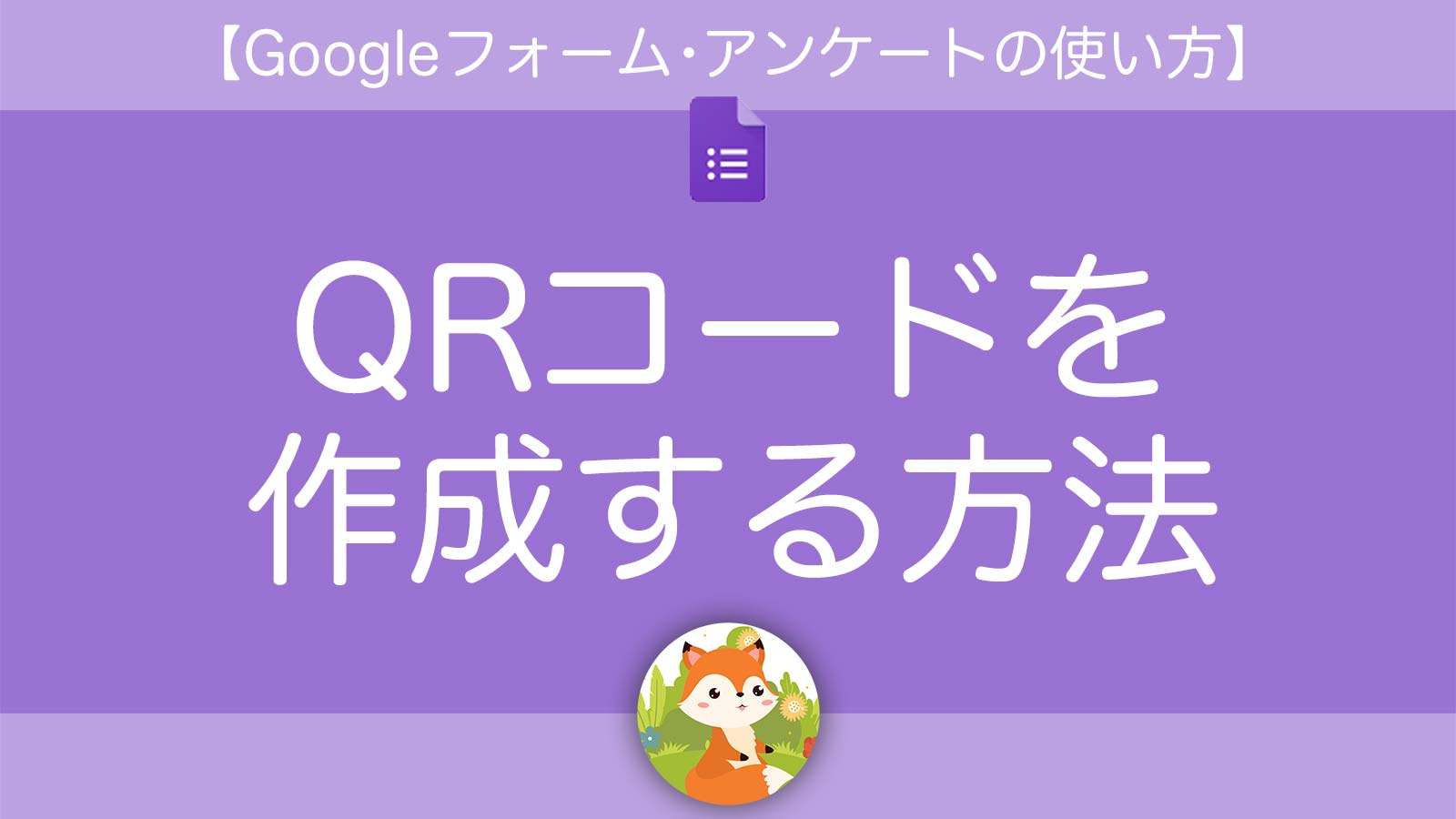
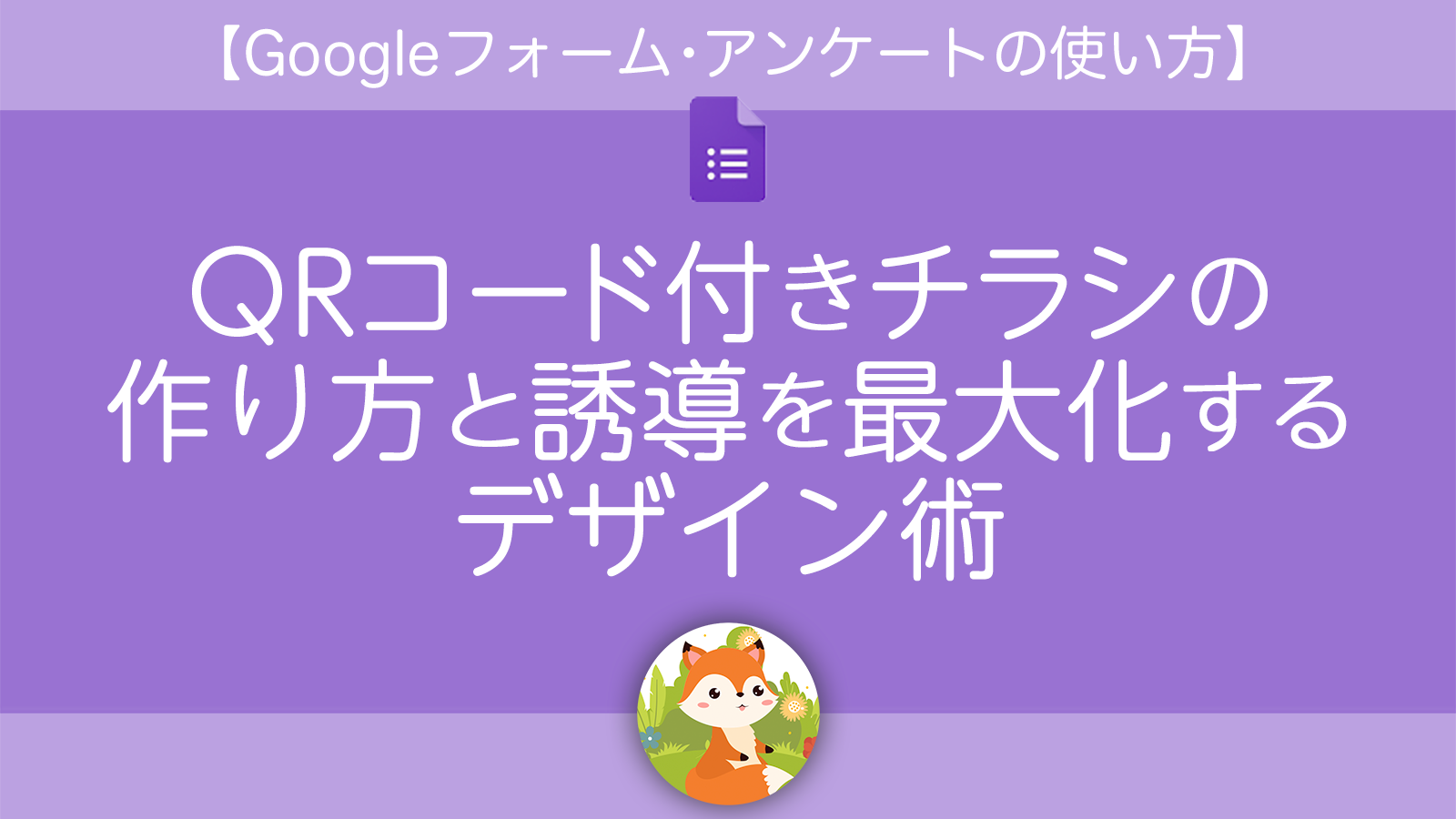
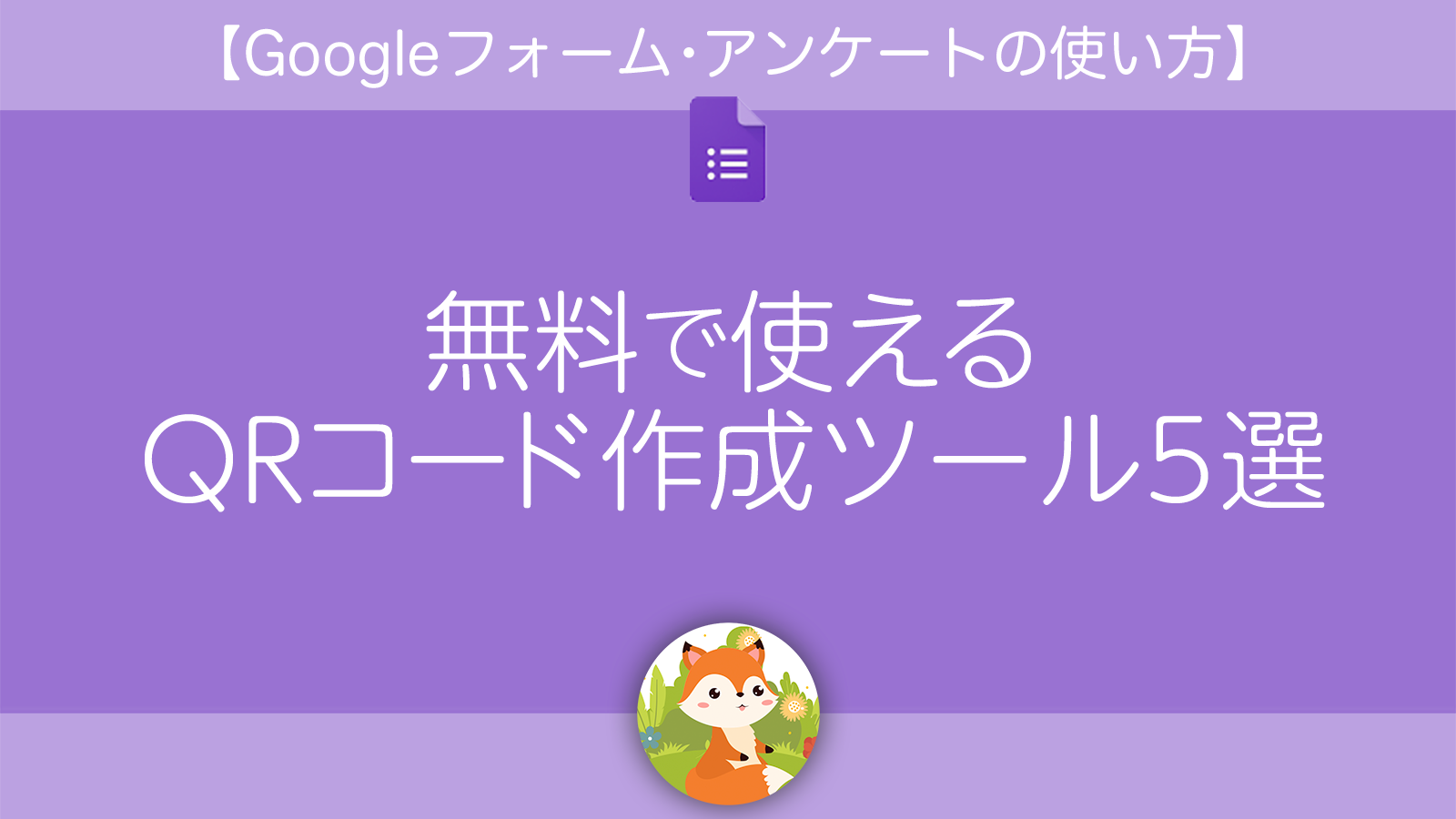
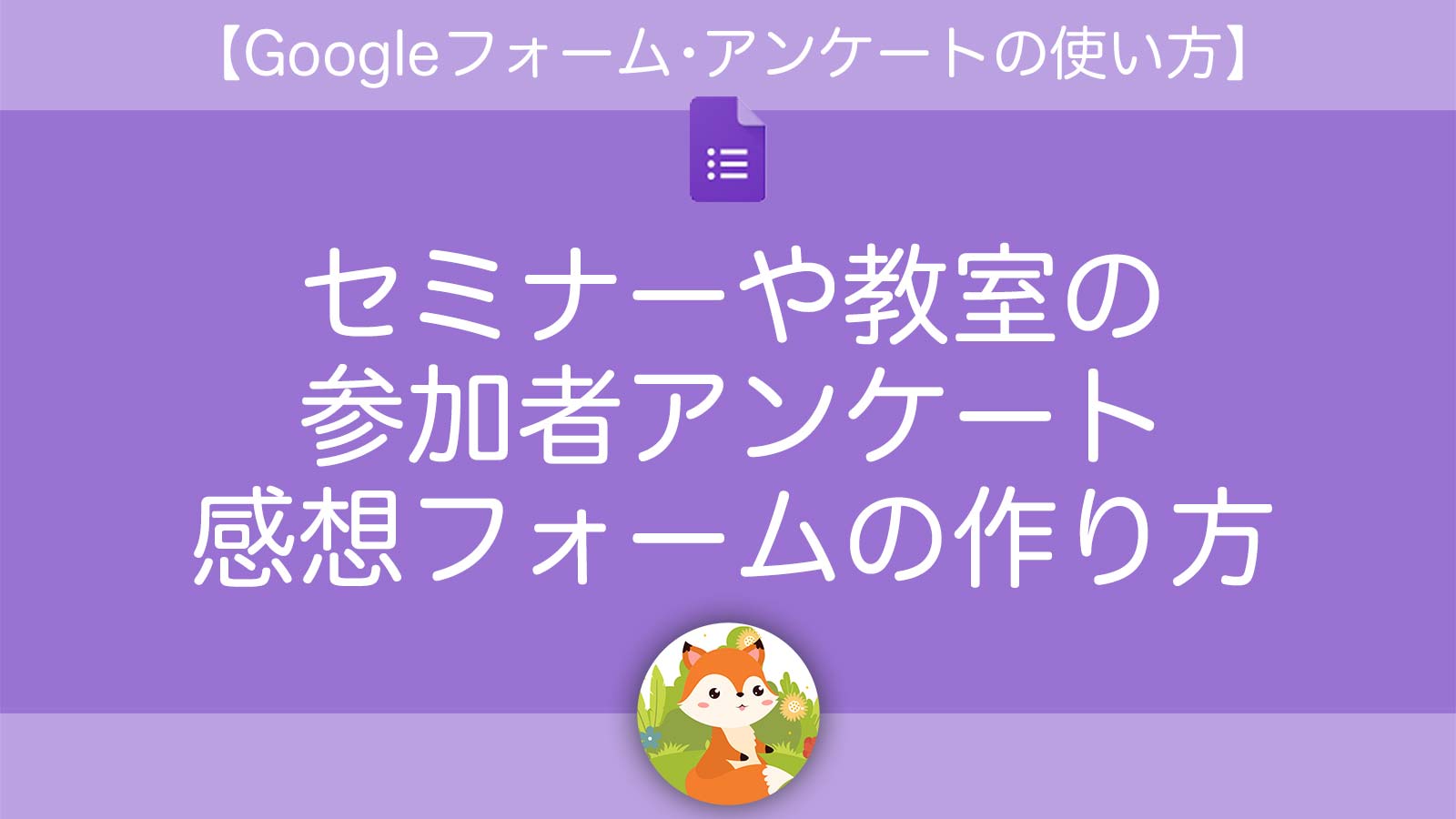
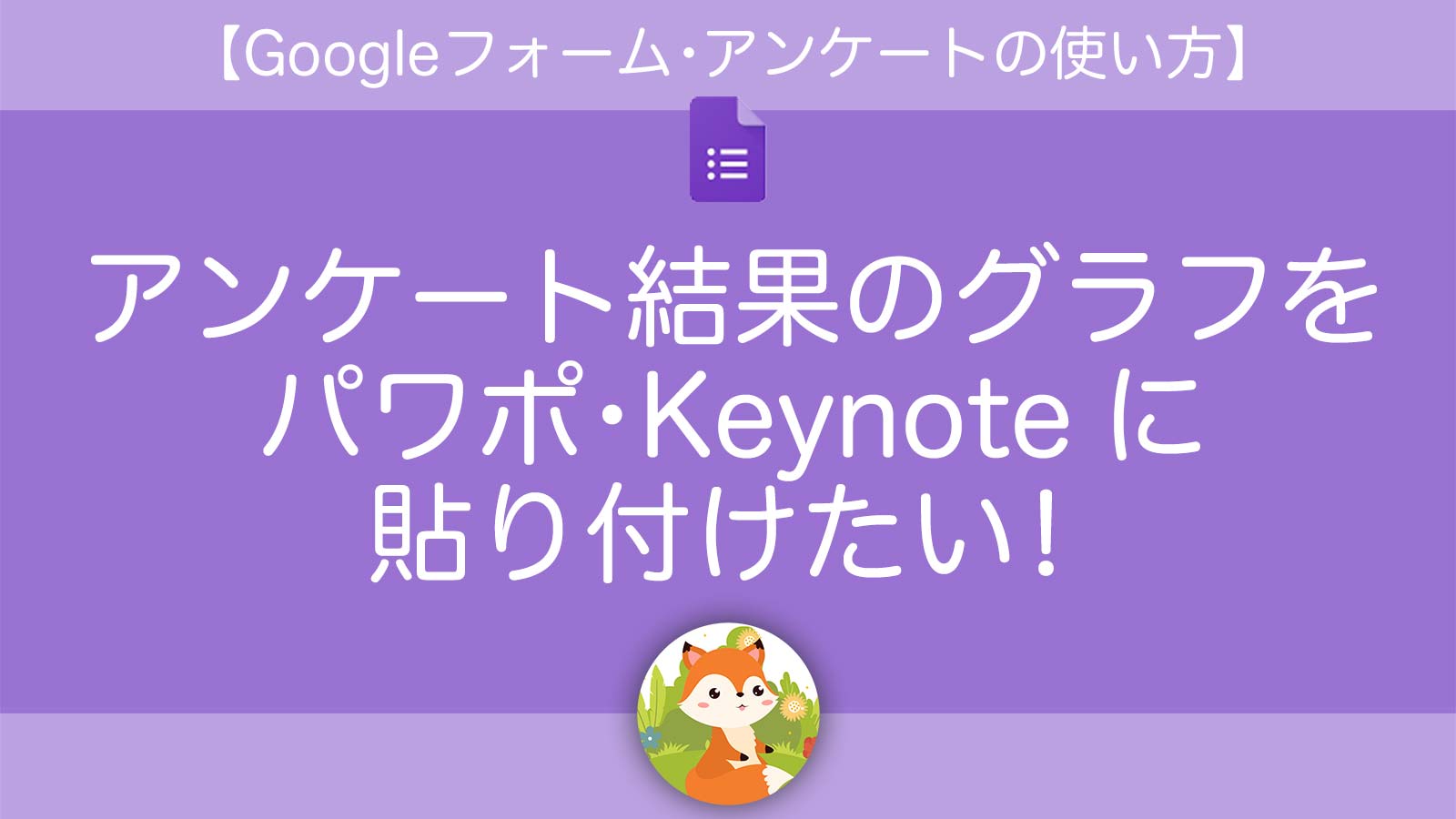
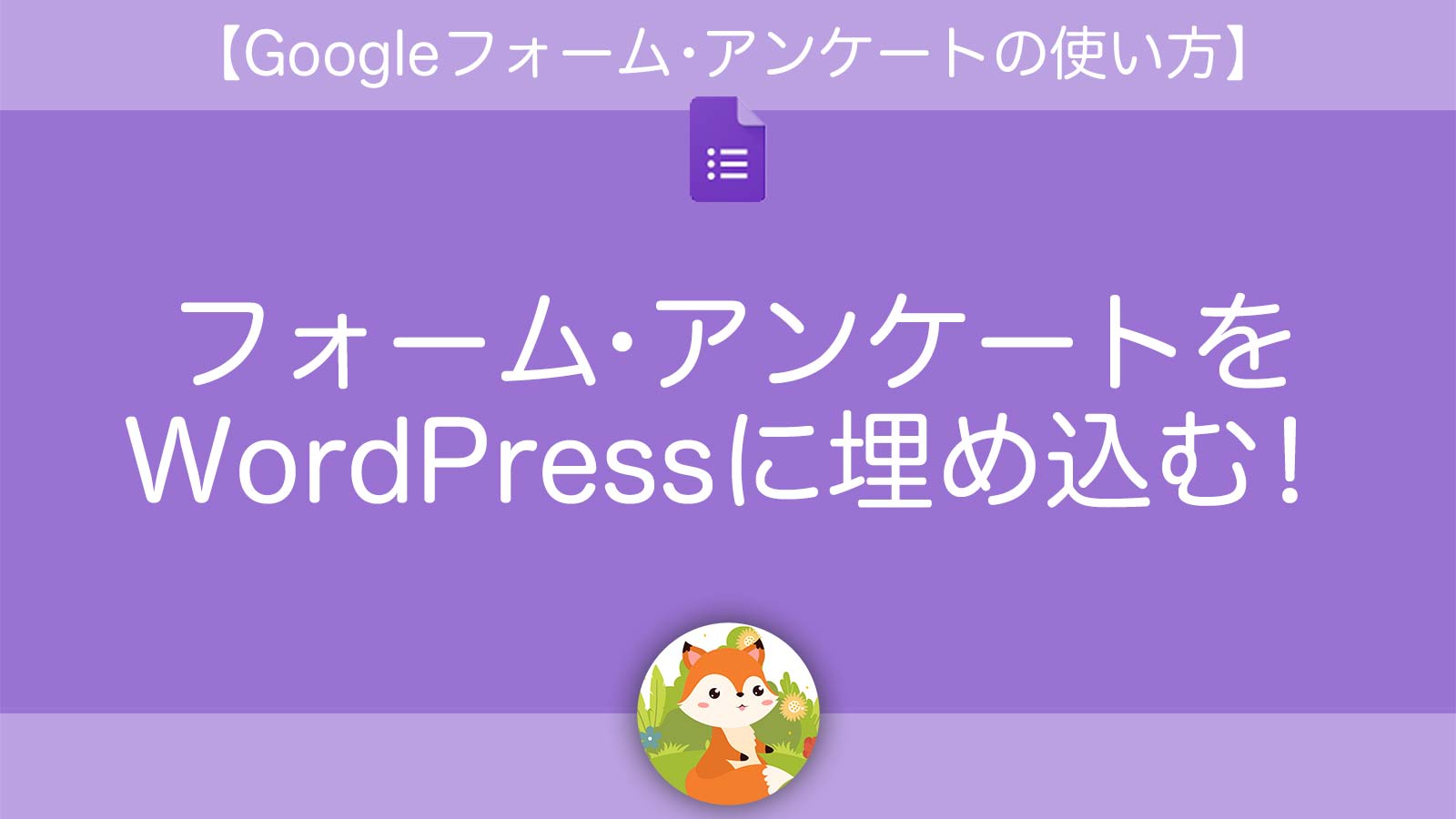
お役立ち感謝&教えてコメント